Tutorial//NODEMCU ESP8266\\Como conectar ao broquer mqtt
-
Quem está navegando aqui 0 usuários estão online
- Nenhum usuário registrado visualizando esta página.
Sobre o Clube do Hardware
No ar desde 1996, o Clube do Hardware é uma das maiores, mais antigas e mais respeitadas comunidades sobre tecnologia do Brasil. Leia mais
Direitos autorais
Não permitimos a cópia ou reprodução do conteúdo do nosso site, fórum, newsletters e redes sociais, mesmo citando-se a fonte. Leia mais

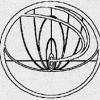





















Posts recomendados